Hogyan állítsuk be a függőleges szinkronizmust nvidia
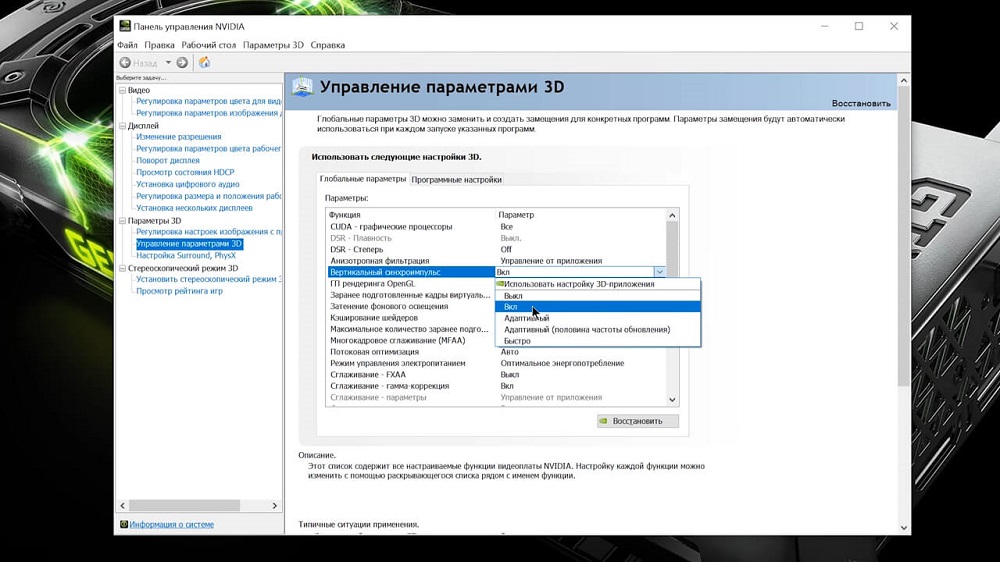
- 2694
- 717
- Balázs Kornél Gergő
A videokártya vékony beállításainak szakaszában megtalálhatja a "Vertical Synchroimpulse" vagy a Vertical Sync elemet, valamint számos lehetőséget a tevékenységekhez. Be lehet kapcsolni, leválasztható, gyorsítható vagy arra kényszeríthető, hogy alkalmazkodjon az egyes helyzetekhez. Mi a jobb választás, és miért, később elmondjuk neked.
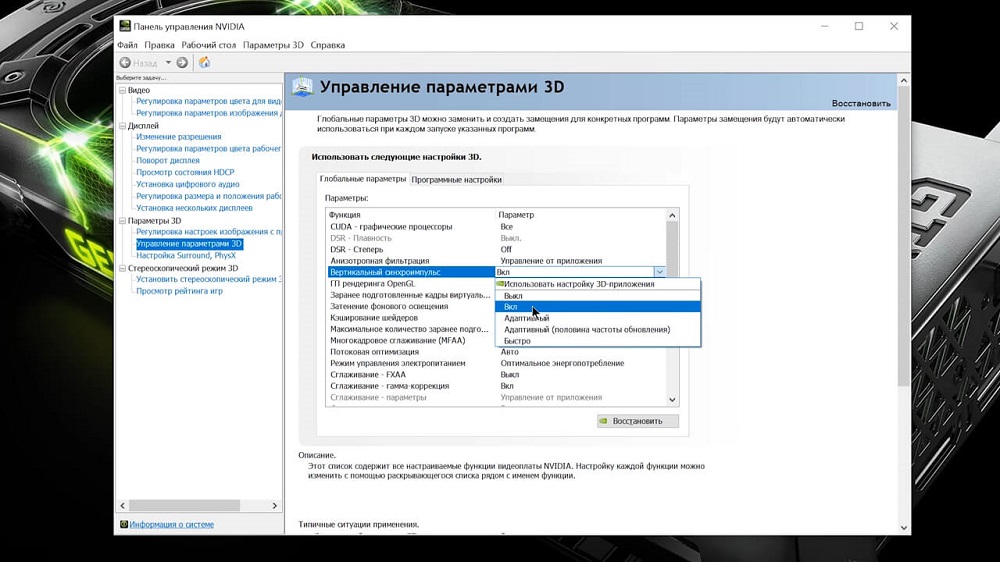
Mi a függőleges szinkronizálás
Mi az a vertikális szinkróm -Impulse, könnyen megértheti, ha bármilyen játékot megnyit, és várja meg az éles képváltozást. Ha vannak bizonyos hibák a beállításokban, a kép torzul: úgy tűnik, hogy a vízszintes csík felosztja a keretet, és az egyik rész kissé eltér az oldalán, és nem egybeesik a másikkal.
Általános szabály, hogy a kép hosszú ideig nem marad ebben az állapotban: néhány pillanat múlva újra összegyűjti egyetlen egészet. Ha azonban a játék bonyolult, nagy számú helyszínen, akkor még egy ilyen kis hiba hamarosan irritálni kezd. Különösen ő feldühíti a hatalmas számítógépek tulajdonosait, akik nem keverik fel az autóik drága "kitöltését", és azt tervezték, hogy kényelmet játszanak, hanem váratlan problémával szembesülnek. Ne aggódjon, könnyű megjavítani.

Függőleges szinkróm -impulse csak a két frekvencia összehangolt működéséért: a megjelenítés és a képernyő megújítása. A videokártya -beállítások paneleiben, a "Global Nvidia" szakaszban, találhat egy műveletet a vertikális szinkronizáláshoz.
Mit jelent a beállítás
Tehát az NVIDIA függőleges szinkróm -kopáraihoz a hat üzemmód bármelyikét telepítheti, nézzük meg, mit kell tenni egy adott helyzetbe:
- "Kapcsolja ki" - Valószínűleg ez az, amit aktiválsz. Ez az opció lehetővé teszi a képernyő számára, hogy gyorsan reagáljon a képre, de rövid távú torzulást tesz lehetővé egy vízszintes csík megjelenésével és a darabok elmozdulásával.
- "Bekapcsolás" - az ellenkezője: csökkenti a játék sebességét, beállítva a személyzet elmozdulásának tevékenységét a képernyőreakcióra. Lassítsa le a grafikát.
- "Adaptív" - A helyzet szerint cselekszik: Amikor a kép túl gyakran és gyorsan változik, és a képernyőnek nincs ideje mögötte, az egyik jelenetről a másikra való áttérés mesterségesen alábecsüli. Ez az opció megfelelő, ha nincs túl jó monitorod.
- A "gyors" a legjobb megoldás a kijelző és a kép egymás utáni kezelésére. Miután beállította ezt a módot, megszabadul a hibától, de ez nem alkalmas a gyenge monitorok számára.
- "Adaptív és fél frekvencia" - jobb aktiválni, amikor a probléma a játékban rejlik, és nem a monitorban. Időnként a megjelenítés frekvenciája alacsony, a grafika lelassul, és a képernyő kötelezően megjelenik. Ez a rendszer kijavítja az ilyen hibát.
- „Használja a 3D alkalmazások beállítását” - Elméletileg ebben az esetben a játéknak kezelnie kell a szinkróm -impulzus viselkedését, és optimálisan szabályozza azt, de ez a megközelítés gyakran meghibásodik, és megjelennek a tárgyak.
Ha nehéz eldönteni, próbálja meg az optimális értéket kísérleti módon választani. Először állítsa be a "gyorsan", indítsa újra a PC -t, kapcsolja be a játékot, és ellenőrizze, hogy a probléma eltűnt -e, és hogy mások megjelentek -e. Ha néhány új tárgyat észlel, akkor folytathatja az „adaptív” vagy az „adaptív félfrekvenciával” módot, és végül: „Használja a 3D alkalmazás beállítást”. De jobb, ha soha nem helyezkedik el a "kapcsolás" és a "kikapcsolás" - a grafika rosszul jelenik meg, és még ez további forrásokat vesz a videokártyáról.
Most arról, hogyan lehet beállítani a kiválasztott értéket:
- Kattintson az asztalon lévő ingyenes helyre egy további egérgombbal.
- Keresse meg az "NVIDIA vezérlőpanel" sort.
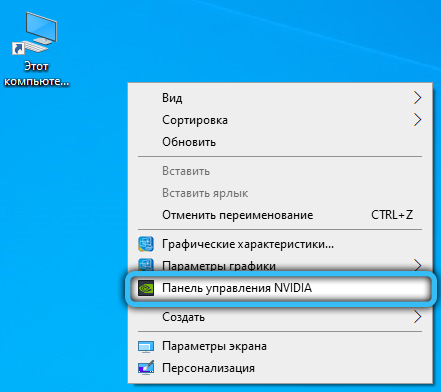
- Most nyissa meg a "képbeállítások beállítása a megtekintéssel".
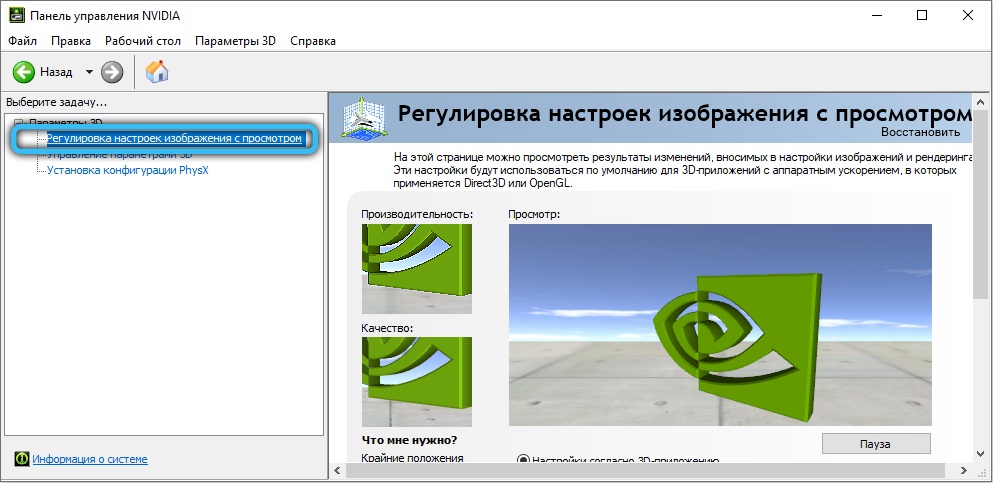
- Mark "A 3D alkalmazás szerint", és kattintson az "Alkalmaz" szóra.
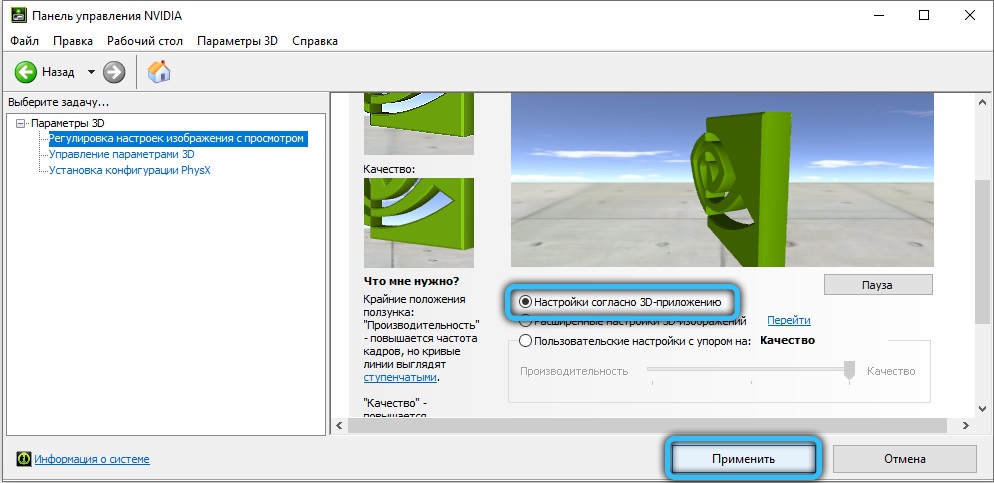
- A bal oldalon lesz egy lista, amelyben meg kell találnia: "A 3D paraméterek kezelése" - "Globális paraméterek" - "Függőleges szinkron -kopolók".
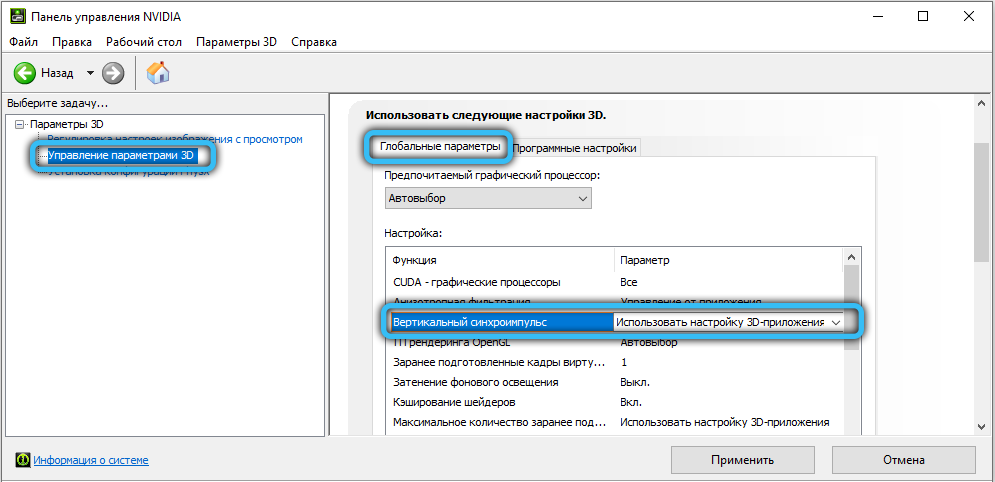
- Éppen ellenkezőleg, van egy lap, amelynek listája van - telepítse a kívánt.
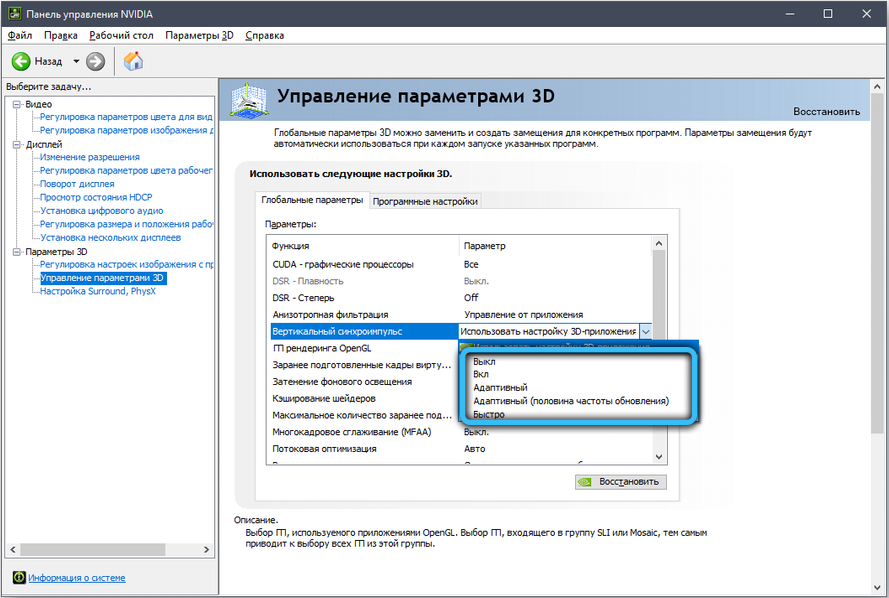
- Keressen ki a beállításokból, és indítsa újra a számítógépet.
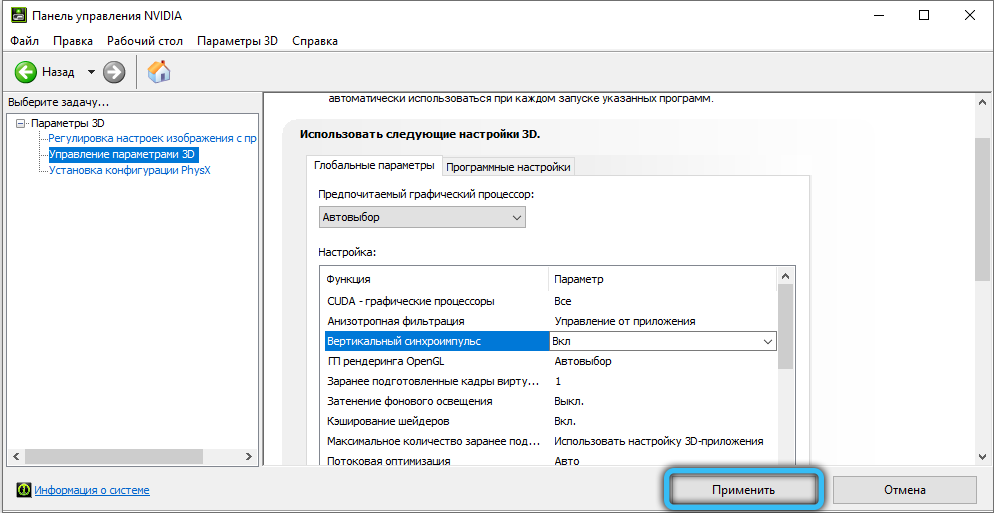
Ezt követően érdemes megnézni, hogy az energiafogyasztás és a CP terhelésének mutatói hogyan változtak. Ha megnőtt, akkor az NVIDIA -ban optimalizálható a képsebesség:
- Ismét lépjen a "3D" - "szoftverbeállítások" paraméterek szakaszra.
- Keresse meg egy adott játék nevét.
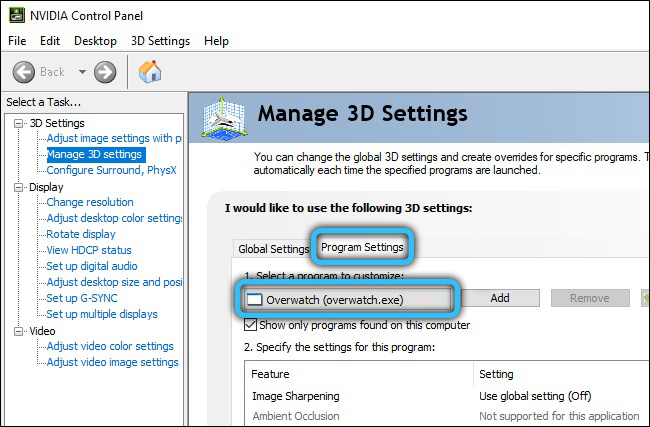
- Korlátozza a képkockasebesség felső szintjét 75 -ig.
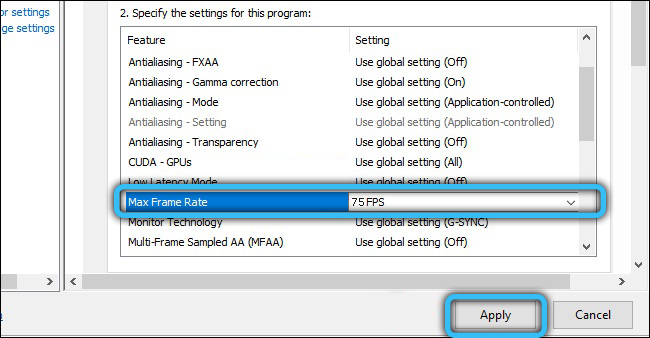
Tehát minden játékkal külön kell tennie.
Mondja el nekünk a megjegyzésekben, hogyan állított be egy függőleges szinkróm -impulzust, hogy megszabaduljon a tárgyak megjelenésétől. Milyen módnak tűnt számodra a leghatékonyabbnak?

